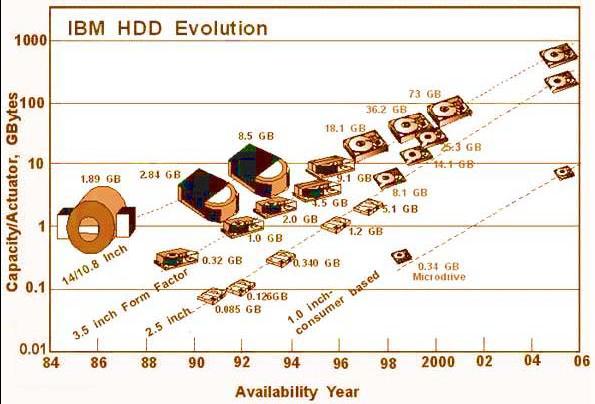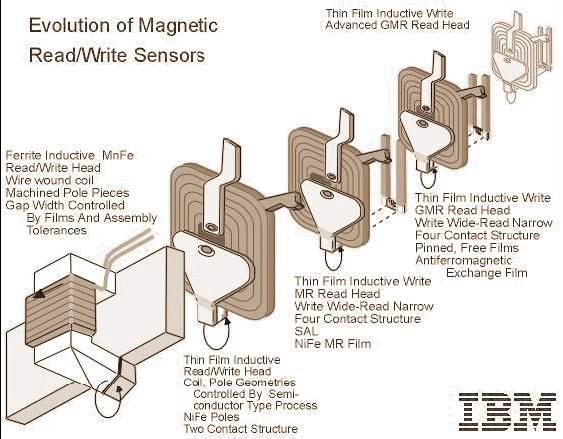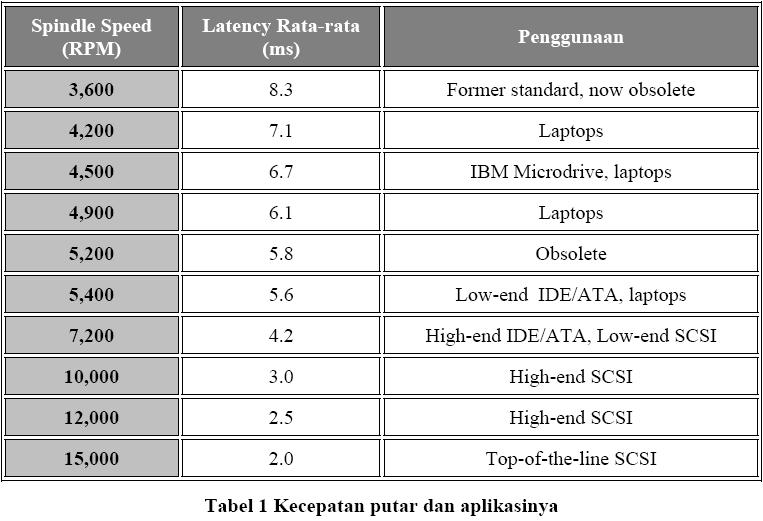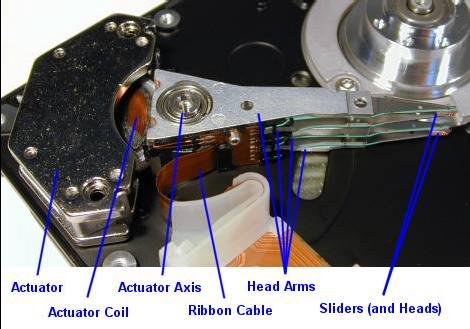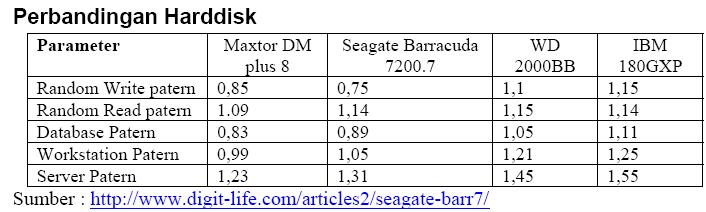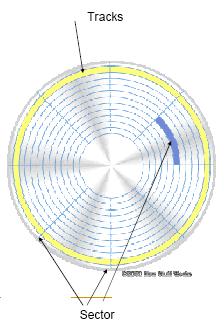Salah satu Software Desain Grafis ternama adalah CorelDraw 12 yang
merupakan Software pembantu dalam meng-Edit bentuk-bentuk desain dari
Cover majalah, surat, brosur membuat pamphet ataupun Cover dari sebuah
buku yang dapat dengan mudah kita untuk mengkreasikan bentuk-bentuk
gambar hingga menjadi lebih menarik dengan menggunakan CorelDraw 12
karena terdapat banyak pasilitas penunjang yang disediakan di dalam
software yang satu ini. namun sebelumnya tidak terlalu sulit untuk
menggunakannya tergantung dari usaha kita dalam memulai suatu pekerjaan
terutama dalam desain Grafis suatu Gambar yang memerlukan ketelatenan
dan keuletan untuk mempelajari suatu pekerjaan, pertama-tama untuk
pengguna pemula diperlukan latihan-latihan. Dan sebagai bahan latihan,
akan diberikan tips & triks dalam menggunakan coreldraw. Berikut
sedikit panduan dalam mempelajari CorelDraw 12.
Membuka Corel Draw
Klik Start à All Programs à pilih CorelDRAW Graphics Suite 12 à Klik CorelDraw 12.
Cara lain: Klik shortcut di desktop yang bertuliskan CorelDraw 12.
Tampilan Corel Draw
- Menu utama (1) à terdiri dari menu-menu untuk mengoperasikan CorelDraw 12.
- Standar (2) à perintah-perintah pada menu utama- Property bar (3) à berisi tombol-tombol perintah
tambahan.
- Tool box (4) à berisi alat untuk mendesain gambar.
- Ruler (5) à sebagai garis pengukur objek
- Color Pallete (6) à berisi perintah untuk memilih warna objek.
- Pages (7) à sebagai petunjuk halaman yang aktif.
- Lembar kerja (8) à halaman tampilan untuk tempat mendesain objek.
Menyimpan Desain File
Klik menu File à Save à tulis pada filename nama filenya à tekan Save.
Menutup File
Klik menu File à klik Close.
Menutup Program CorelDraw 12
Klik menu File à klik Exit.
Mengatur Ukuran/ Jenis Kertas
Klik menu File à New à klik kotak Paper Type/Size pada
property bar pilih jenis kertas yang anda inginkan. Misalkan letter,
legal, tabloid dsb.
Mengatur unit satuan
Klik Drawing Unit pada property bar untuk memilih unit satuan yang anda inginkan. Misalkan: inches, millimeters, dsb.
Menampilkan dan mengatur Grid
Klik menu View à Grid à garis grid akan ditampilkan. Jika anda
ingin mengubah garis grid menjadi titik-titik, klik menu View à Grid
and Ruler Setup à muncul kotak dialog, pilih Show grid as dots untuk
mengubah garis menjadi titik-titik.
Menambah halaman dalam satu file
Klik Pages (halaman yang aktif) misalkan Page 1 à Klik kanan, pilih Insert Page After.
Menghapus halaman dalam satu file
Klik Pages (halaman yang aktif) misalkan Page 2 à Klik kanan, pilih Delete Page Before.
Mengubah nama halaman dalam satu file
Klik Pages (halaman yang aktif) misalkan Page 1 à Klik kanan, pilih Rename.
Membuat objek segi empat
Klik Rectangle Tool pada Tool Box atau tekan F6 à pointer akan
berubah menjadi tanda (+) à drag dan drop mouse pada lembar kerja à
akan terbentuk persegi panjang. Jika anda ingin membuat persegi/ bujur
sangkar, Langkah sama seperti membuat persegi panjang. Hanya saja pada
saat drag tombol kiri mouse sambil tekan Ctrl pada keyboard. Jika ingin
sudut dari segi empat di atas berbentuk melengkung (tidak siku) maka
caranya adalah: tekan Pick Tool pada Tool Box à pilih objek segi empat
tersebut à Klik Shape Tool (atau tekan F10) à Arahkan pointer pada sudut
segi empat lalu drag (geser sedikit) dengan menekan tombol kiri mouse.
Membuat objek lingkaran
Klik Ellipse Tool pada Tool Box atau tekan F7 à pointer akan
berubah menjadi tanda (+) à drag dan drop mouse pada lembar kerja à akan
terbentuk lingkaran.
Jika anda ingin mengubah lingkaran menjadi variasi yang berbeda,
Langkahnya drag lingkaran tersebut à klik Shape Tools pada Tool Box.
Jika ingin bentuk pie, drag-lah lingkaran dari dalam. Jika ingin bentuk
arc, drag-lah lingkaran dari luar.
Membuat objek polygon
Klik Polygon Tool atau tekan Y à arahkan pointer yang
berbentuk (+) ke lembar kerja à tekan tombol kiri mouse geser secara
diagonal sambil tekan tombol Ctrl pada keyboard à terbentuklah polygon
segi lima.
Untuk menambah atau mengurangi segi tersebut, gunakan fasilitas Number
of Point on Polygon à klik segi yang dikehendaki (misal 3) à akan
terbentuk segitiga. Untuk mengubah polygon menjadi bentuk bintang,
lakukan langkah berikut. Drag segi lima à tekan shape Tool à arahkan
pointer ke objek tersebut di antara dua segi yang berpotongan à tarik
kedalam à terbentuk segi lima menjadi bintang.
Membuat objek spiral
Klik ke Polygon Tool à pilih Spiral Tool atau tekan A à pada
lembar kerja klik dan geser tombol kiri mouse sambil tekan tombol Ctrl
pada keyboard à terbentuklah spiral.
Membuat objek table
Klik polygon Tool à klik Grap Paper Tool atau tekan D à tekan
dan geser tombol kiri mouse pada kanvas à terbentuklah table
Menggunakan Freehand Tool
Klik Freehand Tool pada Toolbox à pada kanvas klik tombol kiri
mouse à drag kearah yang diinginkan à jika sudah sesuai keinginan, tekan
tombol Esc pada keyboard untuk mengakhiri. Apabila ingin melengkungkan
garis, klik Shape Tool à tempatkan pointer pada garis yang ingin
dilengkungkan à klik kanan mouse à klik pilihan To Curve.
Menggunakan Bezier Tool
Klik Bazier Tool pada Toolbox à pada kanvas klik satu kali
pointer bertanda (+) à pindah ke posisi lain à klik lagi di posisi
tersebut à lanjutkan hingga sesuai dengan objek yang diinginkan. Bila
ingin melengkungkan garis dari objek di atas, klik Shape Tool à
tempatkan pointer pada garis yang ingin dilengkungkan à klik kanan mouse
à klik pilihan To Curve
Menggunakan Dimension Tool
Buatlah sebuah objek, misalkan persegi panjang berukuran 8×8,5
cm à didalamnya buatlah lingkarang berdiameter 8,5 cm à pada Toolbox,
klik Dimension Tool à pada Property Bar pilih Horisontal Tool (untuk
menjelaskan garis mendatar) dan pilih Vertical Tool (untuk menjelaskan
garis vertical) à pada Dimension Style pilih decimal dengan satuan 0
pada Dimension Precission à pada Dimension Unit pilih cm à aktifkan Show
units for Dimension à klik tombol Text Position Drop Down à klik
pilihan, teks dimensi di bagian tengah garis à Posisikan pointer pada
garis yang akan diberi dimensi / keterangan.